excel表使用公式计算的教程
发布时间:2016-12-22 16:18
相关话题
Excel中经常需要使用公式对数据进行计算,表格数据具体该如何利用公式进行计算呢?下面是由小编分享的excel表使用公式计算的教程,以供大家阅读和学习。
excel表使用公式计算教程:
使用公式计算步骤1:打开需要编辑的excel表
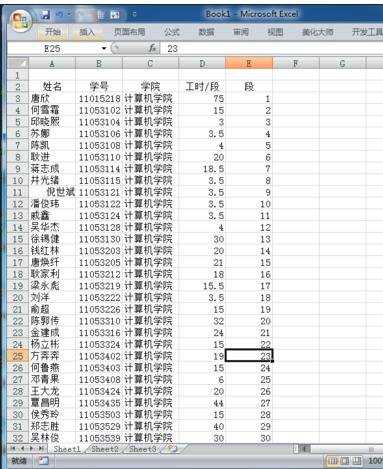
使用公式计算步骤2:首先是输入公式到单元格中。首先选中要输入公式的单元格。

使用公式计算步骤3:选中要输入公式的单元格后,如本例中选择F3单元格。在公式编辑栏中输入等号(=)。
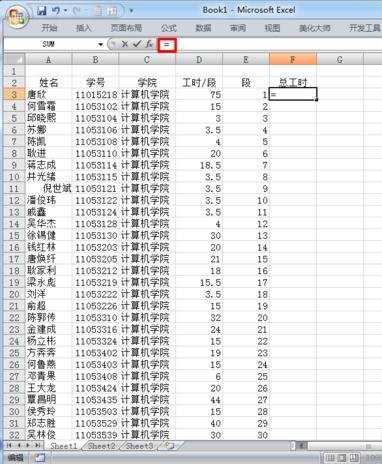
使用公式计算步骤4:然后单击D3单元格,则可以引用D3单元格数据进行运算。
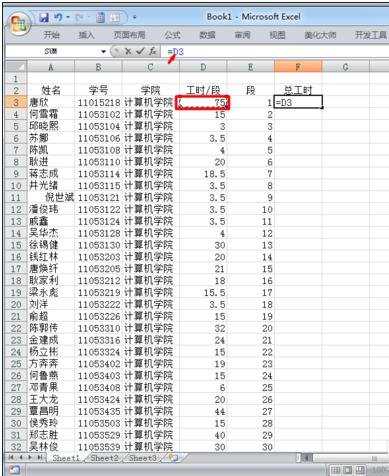
使用公式计算步骤5:当需要运算符号时则输入运算符号。如下图所示。
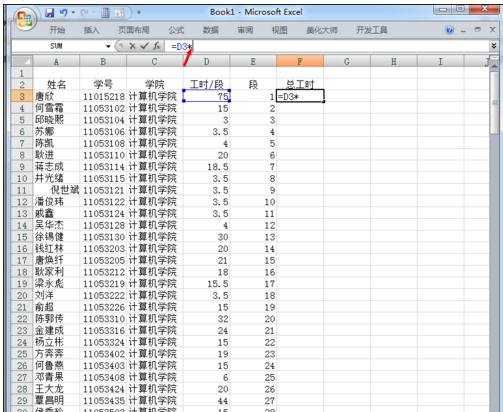
使用公式计算步骤6:单击E3单元格,则可引用E3单元格数据进行运算。
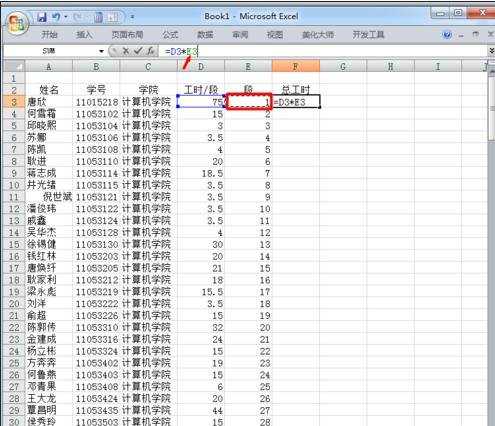
使用公式计算步骤7:最后按enter键即可计算结果。
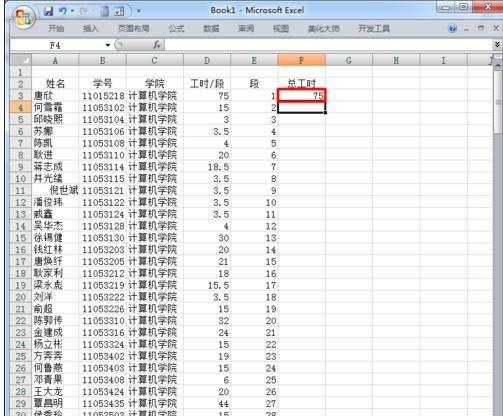
使用公式计算步骤8:可以复制公式完成一串计算。选中F3单元格,将鼠标指针定位到右下角,直致鼠标指针变为黑色十字型,然后按住鼠标左键向下拖动,松开鼠标后,则拖动过的单元格即可显示出计算结果。
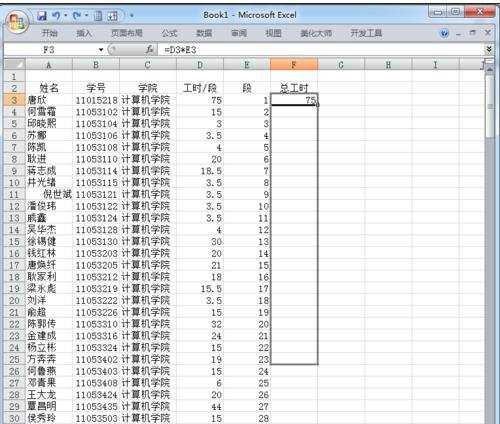
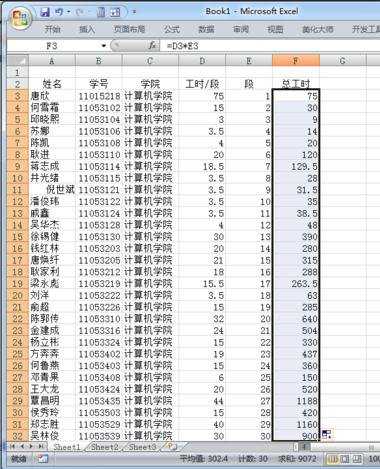
看了excel表使用公式计算的教程还看了:
1.excel表格用公式计算的教程
2.怎么用excel2010的公式进行计算
3.excel表格设置公式计算的教程
4.excel表除法公式的使用教程
5.excel表格中使用自动计算的教程
6.在excel怎么运用计算公式进行运算?
7.excel表中计算百分数公式的教程

excel表使用公式计算的教程的评论条评论